今回はSpotify活用法の一つとして、「This Is」プレイリストの解説、活用法をご紹介します。 Spotifyを強化したい場合はぜひ取り入れてみてください。
Title List
「This Is 〇〇〇」プレイリストとは
「This Is 」プレイリストはそのアーティストの全楽曲をまとめたSpotifyの公式プレイリストシリーズで、一部の例外を除きアルゴリズムにより自動生成・メンテナンスされます。
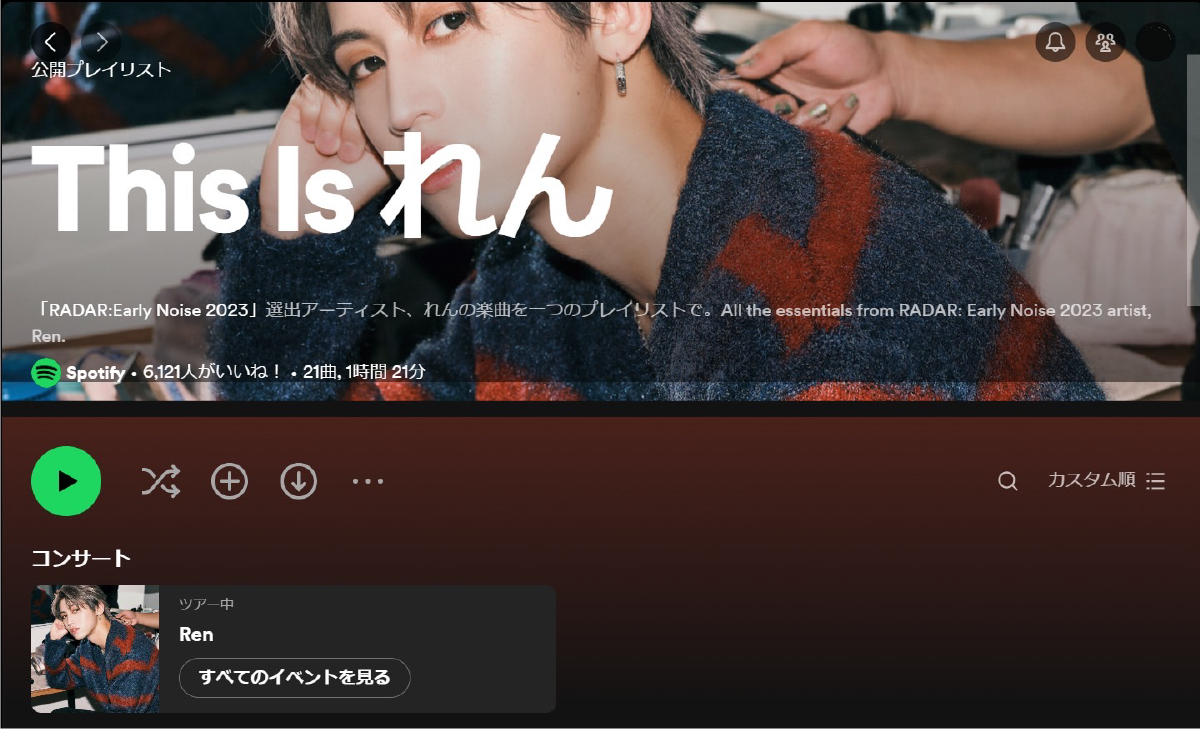
しかし、「This Is」プレイリストはSpotifyを強化するために便利なツールではありますが、プレイリスト自動生成に対するハードルの高さや頻繁な曲順変更が出来ないといった点もあります。
そこでおすすめの対応法が「アーティストプレイリスト」の活用です。
「This Is」プレイリストを作成できないときは?
プレイリスト自動生成条件に満たない場合や、媒体露出のタイミングなどで頻繁に「This Is」の曲順を変更したい場合の対応法として、アーティストプレイリストがあります。
アーティストプレイリストは、メディア露出・季節的な旧譜活性化などトレンドなどに合わせて曲順を変更できるため、臨機応変なセルフコントロールが可能です。
実際、SpotifyにてSTR世界1位のTHE WEEKENDは「This Is」が生成されても自作のアーティストプレイリストの方をアーティストページにピン留めしてアピールしています。
ここで「This Is」プレイリスト、アーティストプレイリストの各メリットをご紹介すると以下の通りです。
- 「This Is」のメリット
-
- 公式感がある
- アーティスト名を検索するとヒットする
- デザインが統一されているためリスナーに認知されやすい
- 自動メンテナンスのためプロモーションなどで楽に活用できる
- アーティストプレイリストのメリット
-
- セルフコントロールが可能
- 楽曲のバズりなどアピールしたいタイミングに合わせてタイムリーに対応可能
- 自由度が高い
- 小規模なアーティストでも使用可能
各アーティストの状況・どのようにアピールしたいかに合わせて、「This Is」プレイリストとアーティストプレイリストを使い分け、もしくは併用することがオススメです。
「This Is」プレイリストの効果的な活用法
「This Is」プレイリストはアーティストの全カタログ再生向上へ向けて、コア層とライト層にアプローチすることができます。
アプローチとして有効な告知タイミングは以下の通りです。
①音楽番組、ラジオなどのメディア露出後
音楽番組、ラジオ内の楽曲O.A.等のメディア露出後にはコア層はもちろんメディアからの新規流入も期待できます。その場合にSNS投稿に合わせて「This Is」プレイリストのリンクを告知できれば自然にリスナーを誘導することができます。
②ライブ当日観客向けの告知
ライブ当日に「This Is」プレイリストのリンクを告知することも有効です。アーティストによって予習プレイリストやライブセットリストでプレイリストを作成して再生数を向上させる方法もありますが、ツアー中などでネタバレを避けたい場合はアーティスト全カタログのプレイリストである「This Is」プレイリストの活用も有効です。
③新譜リリース時
新譜リリース時、配信URLに合わせて「This Is」プレイリストの告知も行うことで、全カタログをアピールすることができます。
また「This Is」プレイリストには以下の特徴があります。
アーティストの名刺がわりになる
新規リスナー・ライト層に対しては「This Is」プレイリストを聴けばそのアーティストがどのようなアーティストなのか把握できるため、サブスク上での自己紹介のような使い方ができます。
自分の楽曲のみで構成される
通常のエディトリアルプレイリストの場合、ユーザーに聴かれる楽曲はプレイリストに掲載されている1曲のみとなります。そのため30秒以内にスキップされてしまうとカウントされないため、せっかくのチャンスを無駄にしてしまう可能性があります。「This Is」プレイリストの場合プレイリスト全曲がそのアーティストのみの楽曲で構成されるため、何かのきっかけで好きな楽曲が見つかる可能性もあり、どこにスキップしてもこのアーティストの曲になるので全カタログの再生向上に繋がります。
ただしプレイリストはアーティストページの下部に表示されるので、リスナーはプレイリストに辿り着くまでに画面をスクロールする必要があります。そこで楽曲やプレイリストなど特定のコンテンツを画面上部に表示させる方法を紹介します。
Artist Pickを活用しよう
Spotify for Artistsには、任意のシングル/アルバム、プレイリスト、ポッドキャスト・Music+Talk番組、ライブスケジュール(イープラスとの連携機能)やグッズなど、アーティストページのトップに情報を登録し、アーティストページに訪れた人を誘導することができるArtist Pickという機能があります。
Artist Pick欄は背景画像、欄左下のプレイリストカバー、キャプションの3要素で構成されます。こちらはSpotify for Artists上でカスタマイズ可能です。
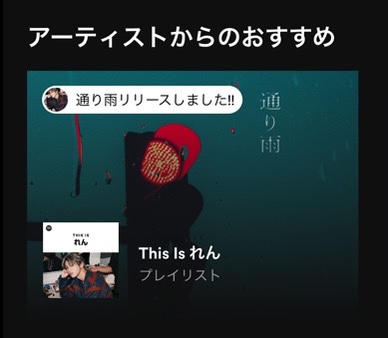
Artist Pick登録方法は以下の通りです。
1.Spotify for Artistsトップページから「Profile」タブをクリック
2.画像の右下「Artist Pick」より登録したいもののURLやSpotify for Artistsに登録したライブ情報を選択して登録
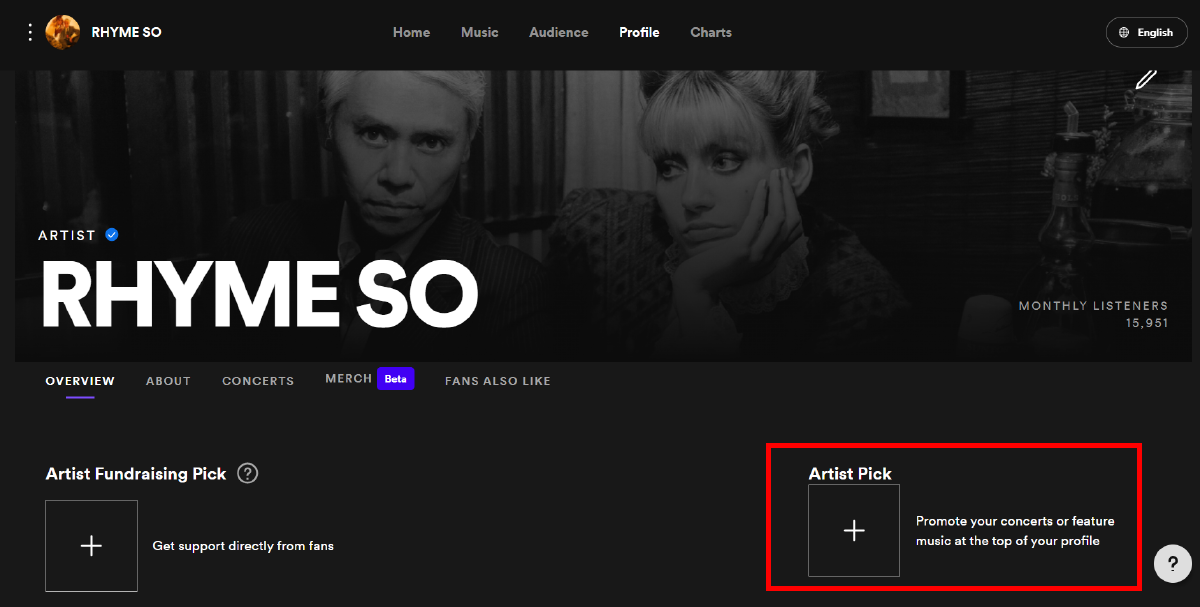
使用の際は以下のポイントに注意しましょう。
-
- 背景画像は必ず設定しましょう。設定しない場合表示される面積が狭くなります。
- キャプション用の文言はトレンドやリリースする作品などアピールしたいものに合わせて変更しましょう。
- Artist Pickは一度設定すると表示が28日間有効です。29日目以降は自動的にArtist Pick欄から落ちてしまうので、常に表示が有効かどうか確認しましょう。
以上の内容については、Spotify for Artistsの登録が必要です。
Spotify for Artistsのご登録・ピッチング、Spotifyプレイリストのフォロワーを増やす方法については以下の記事もご覧ください。

